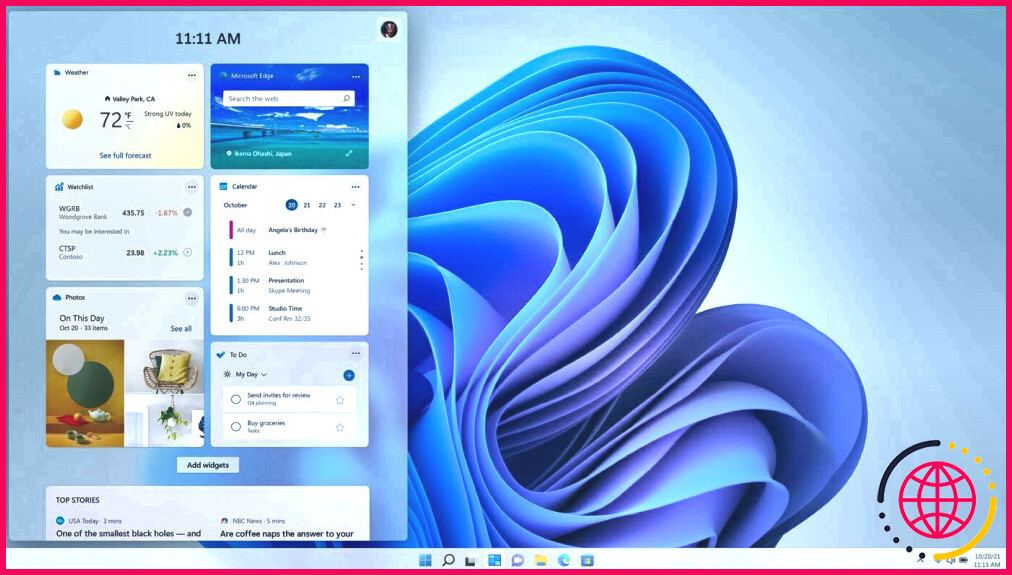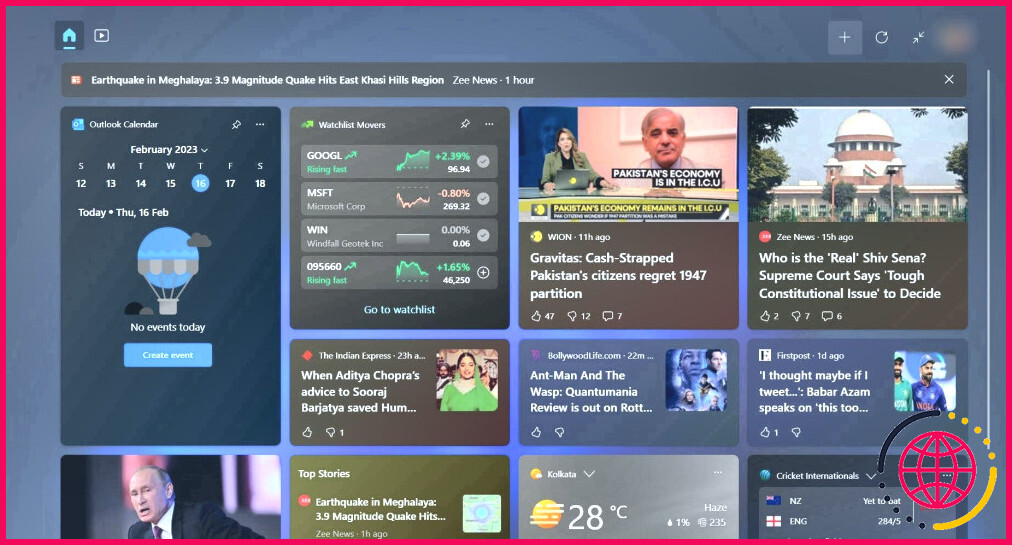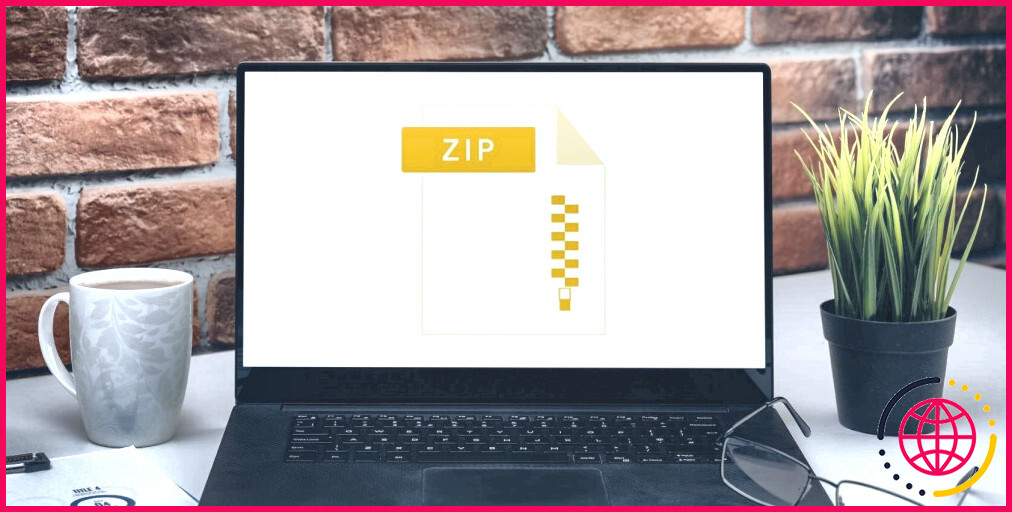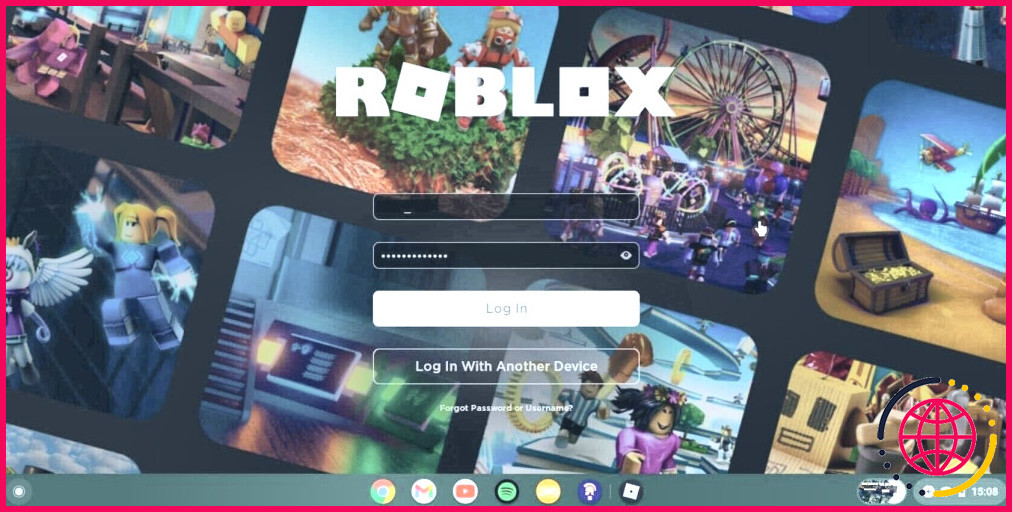Notre avis : Les widgets de Windows 11 en valent-ils la peine ?
Il y a quelques années, Windows 7 a introduit une fonction astucieuse qui permettait aux utilisateurs d’ajouter de petits widgets directement sur leur bureau. Vous vous souvenez peut-être avoir utilisé ces widgets pour jouer à des puzzles, garder un œil sur l’utilisation de l’unité centrale ou même obtenir des mises à jour du marché boursier directement sur votre écran.
Aujourd’hui, Windows 11 reprend un concept similaire avec le panneau Widgets, dans le but d’améliorer la productivité des utilisateurs. Continuez à lire pour découvrir ce que sont les widgets et partager nos réflexions sur leur retour.
Que sont les widgets dans Windows 11 ?
Dans Windows 11, nous avons eu droit à un panneau dédié aux widgets affichant plusieurs cartes, chacune contenant des données en temps réel pour refléter vos intérêts. Grâce au tableau de widgets très pratique, vous pouvez facilement personnaliser les cartes ou les widgets en fonction de ce que vous voulez voir.
Les widgets sont essentiellement une version simplifiée des applications et des services déjà installés sur votre système Windows 11. Ils vous permettent de jeter un coup d’œil rapide sur les éléments qui vous importent, comme les actions, les actualités, la météo et les sports, sans avoir à ouvrir chaque application ou site web individuellement.
Le widget météo que vous utilisez sera une extension de Microsoft Weather. De même, le widget d’actualités sera alimenté par divers flux d’informations à l’échelle mondiale.
Quels widgets puis-je ajouter à Windows 11 ?
Il existe de nombreux widgets que vous pouvez ajouter au panneau Widgets de Windows 11. Voici quelques-uns de mes widgets préférés sur Windows 11 qui m’aident le plus au quotidien :
- Widget de trafic : Les embouteillages peuvent être une source de tracas. Au lieu d’ouvrir Google Maps sur mon téléphone toutes les demi-heures pour planifier mon trajet et éviter les embouteillages, il me suffit désormais de cliquer sur le panneau des widgets pour programmer mes déplacements sans effort.
- Widget à faire : J’aime bien organiser les choses, et le widget Bing To-Do change la donne. Il m’aide à rationaliser mes tâches quotidiennes et à contrôler mon flux de travail.
- Widget Calendrier Outlook : Pour ceux d’entre nous qui ont besoin de garder constamment un œil sur leur calendrier Outlook pour les réunions et les dates importantes, le widget de calendrier Outlook est une véritable bouée de sauvetage. Il vous permet de voir rapidement ce qui est prévu dans votre emploi du temps, directement dans la barre des tâches.
- Widget Sports/Esports : Les passionnés de sport peuvent configurer le widget sport pour suivre leurs équipes préférées et rester informés des derniers matchs. De plus, il existe désormais un widget ESports, idéal pour les joueurs qui souhaitent rester au courant des grandes compétitions mondiales de jeux vidéo.
Bien entendu, les cas d’utilisation étant différents pour chacun, les widgets qui vous intéressent peuvent être différents de ceux que j’ai listés ici, et vice versa.
Avantages et inconvénients de l’utilisation des widgets sous Windows
Heureusement, vous n’avez pas besoin de compétences particulières pour configurer des widgets sous Windows 11. Il s’agit d’un simple exercice de pointer-cliquer, et vous pouvez commencer par vérifier comment ajouter des widgets au bureau de Windows 11.
Malheureusement, au moment de la rédaction de cet article, il n’existe qu’une poignée de widgets que vous pouvez choisir et ajouter au panneau Widgets de Windows 11. Bien que Microsoft ait ajouté un support pour les widgets tiers, il n’y a pas eu beaucoup de développement sur ce front, de sorte que les utilisateurs n’ont toujours qu’une gamme limitée de widgets qu’ils peuvent utiliser.
Plus important encore, le panneau des widgets n’est pas très pratique. Il est mal conçu et, personnellement, je trouverais les widgets plus utiles si je pouvais les épingler sur mon bureau. Heureusement, vous pouvez utiliser une application tierce pour épingler des widgets sur le bureau.
Vous devez également garder à l’esprit que les widgets fonctionnant en arrière-plan, vous devez surveiller la quantité de CPU qu’ils utilisent. Heureusement, vous pouvez remédier à une utilisation élevée de l’unité centrale par les widgets Windows si les choses deviennent un peu trop importantes. De même, leur utilisation du réseau peut faire baisser la consommation d’une connexion réseau mesurée.
Les widgets sont certainement un pas dans la bonne direction, mais Microsoft peut améliorer les widgets de Windows 11 pour les rendre plus accessibles et plus utiles pour nous tous.
Notre verdict : Les widgets de Windows 11 en valent-ils la peine ?
Les widgets sont un ajout incroyable à Windows 11, et bien que nous ne puissions pas les épingler directement sur le bureau, ils restent une fonctionnalité fantastique. Je vous recommande vivement de commencer à utiliser le panneau des widgets sur Windows pour rester au courant des derniers événements d’actualité, des sports, des mises à jour météorologiques et de l’évolution des marchés boursiers.